Spis treści
Co je to nepřidělený oddíl
Možná se ptáte, proč mám nepřidělené místo. Je to normální? Co je to nepřidělený oddíl na vašem počítači nebo pevném disku? Měli byste vědět, že nepřidělený oddíl je ve skutečnosti surový prostor na disku, kterému není přiřazeno žádné písmeno jednotky ani naformátován souborový systém.
Kvůli této chybě operační systém Windows vidí fyzický prostor, ale nemůže ho použít k ukládání souborů, protože mu chybí organizace a identita.
Co tedy způsobilo, že se váš oddíl stal nepřiděleným? Zde je několik možných příčin:
- Náhodné smazání. Omylem odebrání oddílu během úloh správy disku.
- Selhaly operace s oddíly. Přerušení nebo chyby během změny velikosti, slučování nebo vytváření oddílů.
- Poškozený souborový systém. Vážné poškození znemožňuje systému rozpoznat strukturu oddílů.
- Náhlý výpadek napájení. K tomu dochází během kritických operací zápisu na disk.
- Útok viru nebo malwaru. Škodlivý software úmyslně poškozuje tabulky oddílů.
- Obnova nepřiděleného oddílu je možná se správným přístupem a nástroji. Pojďme se podívat, jak obnovit neformátovaný prostor a soubory na oddílu .
Jak obnovit nepřidělený oddíl bez ztráty dat
První věc, kterou byste měli udělat, je okamžitě přestat používat disk, který obsahuje nepřidělený oddíl, protože další zápis může trvale přepsat ztracené soubory. Pro spolehlivou obnovu oddílů jsou pro tuto krizi určeny specializované nástroje, jako je EaseUS Data Recovery Wizard . Ty vám mohou pomoci přímo obnovit chybějící oddíly a nepřidělené místo. Tento nástroj je často nejrychlejší cestou k obnovení dat.
Tento software pro obnovu diskových oddílů vám pomůže obnovit nepřidělené diskové oddíly a prohledat nepřidělené sektory, vyhledat ztracené tabulky oddílů a podpisy souborů, které jiné nástroje přehlížejí.
S tímto šikovným nástrojem pro obnovu ztracených oddílů můžete obnovit celé ztracené oddíly nebo konkrétní soubory/složky přímo z nepřiděleného prostoru – vy si vyberete, co potřebujete.
Následující tutoriál vás krok za krokem provede skenováním nepřidělených disků a výběrem souborů, a to i v případě, že nejste technicky zdatní:
Upozornění: Podporuje obnovu ztracených oddílů pomocí NTFS/exFAT/FAT32/BitLocker, jako je odstranění oddílu, neinicializovaný disk a nepřidělené místo, a také obnovu oddílů, které se stanou RAW.
Krok 1. Vyhledávání ztracených oddílů
Nejprve vlevo vyberte „Záchrana ztraceného oddílu“ a kliknutím na „Start“ spusťte skenování oddílů. Zobrazí se váš disk včetně stávajících a ztracených oddílů (označených jako nepřidělené). Poté klikněte na „Vyhledat ztracený oddíl“ a spusťte skenování.

Krok 2. Zkontrolujte soubory v oddílu
Počkejte na skenování inteligentního oddílu. Tento proces může trvat několik minut v závislosti na závažnosti ztráty oddílu. Během čekání můžete přesunout kurzor na oddíl, ve kterém chcete zobrazit soubory a data v něm.

Krok 3. Vyberte a obnovte oddíl
Vyberte oddíly, které chcete obnovit, ze seznamu ztracených oddílů, které byly naskenovány. Jejich odpovídající informace se také zobrazí níže. Po výběru klikněte na tlačítko „Obnovit“ pro obnovení nastavení oddílu disku.

Sdílejte tento nástroj pro obnovu nepřidělených oddílů na sociálních sítích a pomozte tak více uživatelům!
Obnovení nepřidělených oddílů jinými způsoby
Přestože je EaseUS Data Recovery Wizard oblíbenou volbou, zde jsou alternativní způsoby, jak naložit s nepřiděleným prostorem, přičemž je důležité poznamenat, že tyto metody znovu vytvářejí oddíly, ale neobnovují ztracené soubory.
Oprava 1. Vyřešte nepřidělený oddíl ve Správě disků systému Windows
Tento vestavěný nástroj je užitečný pro vytváření nových svazků na nepřiděleném místě. Je bezpečnější než používání jiných nástrojů pro správu disků.
Krok 1. Stiskněte Win + X a vyberte „Správa disků“.
Krok 2. Vyhledejte nepřidělené místo na disku. Klikněte na něj pravým tlačítkem myši a vyberte možnost „Nový jednoduchý svazek“.
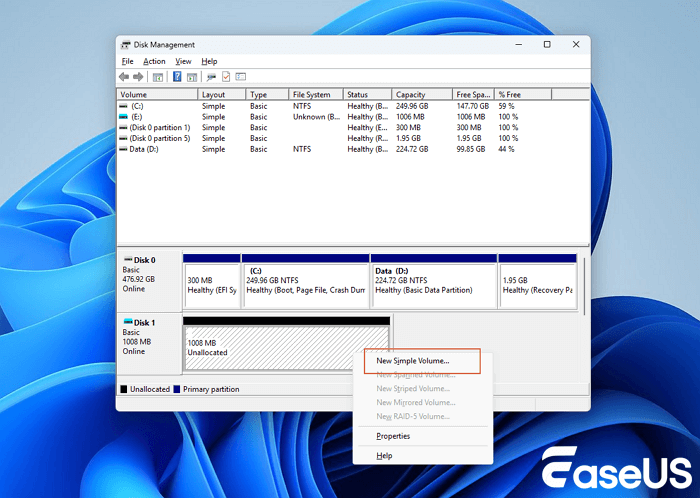
Krok 3. Postupujte podle pokynů průvodce a přiřaďte velikost, písmeno jednotky a formátování. Klikněte na tlačítko „Dokončit“. Váš oddíl je připraven, ale veškerá předchozí data jsou pryč.
Oprava 2. Spuštěním příkazu Diskpart opravte nepřidělený oddíl
Pro přesné ovládání použijte nástroj příkazového řádku diskpart, který vám také může pomoci se správou disků nebo svazků. Tato metoda se nedoporučuje, pokud jste nový uživatel počítače.
Krok 1. Do pole Spustit hledání zadejte cmd, klikněte pravým tlačítkem myši na „Příkazový řádek“ a vyberte možnost „Spustit jako správce“.
Krok 2. Zadejte diskpart a stiskněte Enter. Poté zadejte:
- list disk (Identifikace čísla disku s nepřiděleným místem)
- vyberte disk X (nahraďte X číslem disku)
- vytvořit primární oddíl
- Rychlý formát fs=ntfs
- přiřadit písmeno=Y (nahraďte Y požadovaným písmenem jednotky)
- výstup
Tím se rychle vytvoří a naformátuje nový primární oddíl.
💡Nezapomeňte: Obě metody inicializují nový oddíl na nepřiděleném místě. Neobnovují smazané soubory ani oddíly. Pokud je potřeba obnovit data, je před provedením těchto kroků nezbytný specializovaný software pro obnovu.
Závěr
Řešení nealokovaného oddílu může být ošemetné. Pokud s oddílem zmizela i cenná data, je specializovaný software pro obnovu vaším nezbytným prvním krokem – klíčové je jednat před vytvářením nových svazků. Pokud se s tímto problémem v budoucnu nechcete setkávat znovu, zde je několik užitečných tipů:
- Pravidelné zálohování na více než jedno úložné zařízení.
- Důvěryhodné nástroje pro oddíly používejte opatrně – jedno špatné kliknutí může vše vymazat.
- Skenování disků na chyby (chkdsk) před eskalací problémů.
- Zabránění náhlému výpadku napájení během operací s diskem.
- Monitorování stavu disku pomocí nástrojů SMART.
Tyto tipy můžete sdílet na sociálních sítích, abyste pomohli více čtenářům vypořádat se s nepřidělenými svazky.
Nejčastější dotazy k obnově nepřidělených oddílů
Pokud se chcete dozvědět více o obnově dat na nepřiděleném oddílu, podívejte se na následující otázky a odpovědi, které by vám mohly pomoci:
Jak mohu obnovit data z nepřiděleného oddílu?
Okamžitě přestaňte disk používat! Použijte specializovaný software pro obnovu dat, jako je EaseUS Data Recovery Wizard. Prohledává nepřidělené místo a hledá ztracené soubory. Nevytvářejte nové oddíly ani neukládejte obnovená data zpět na stejný disk, protože byste mohli přepsat cenné soubory.
Co způsobuje nepřidělený prostor?
Nepřidělený oddíl může být způsoben náhodným smazáním oddílu, poškozením souborového systému, neúspěšnými operacemi změny velikosti nebo chybami disku. Někdy jej může spustit i malware, výpadky napájení během úloh na disku nebo selhání hardwaru.
Mohu opravit nepřidělený oddíl bez ztráty dat?
Ano, vyzkoušejte tento univerzální software pro obnovu nepřidělených oddílů – EaseUS Data Recovery Wizard. Tento software dokáže obnovit ztracené oddíly a také ztracené soubory na oddílech.
Powiązane artykuły
-
Jak obnovit smazané soubory programu Windows Defender [Tipy pro obnovu a prevenci]
/2024/11/05
-
Můj dokument Word zmizí | Obnoveno 5 způsoby
/2024/10/24
-
Ztratili jste klíč pro obnovení Bitlocker? Zde je návod, jak to snadno získat zpět
/2024/10/21
-
Jak obnovit smazaný list v aplikaci Excel
/2024/10/28
